3D3S培训资料Word下载.docx
《3D3S培训资料Word下载.docx》由会员分享,可在线阅读,更多相关《3D3S培训资料Word下载.docx(56页珍藏版)》请在冰点文库上搜索。
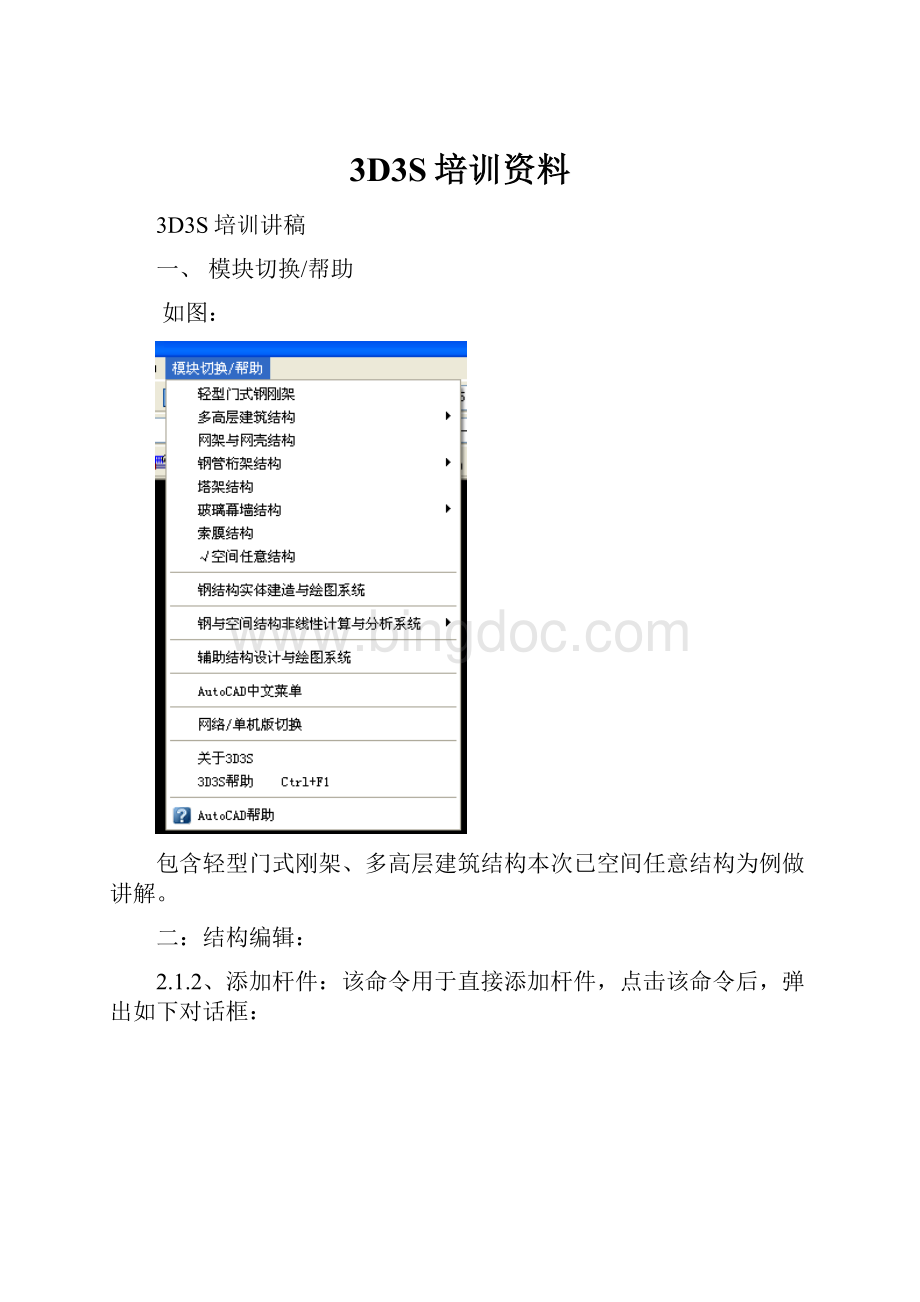
2.1.6移动节点到直线或曲线上:
该命令用于将选中的节点按指定方向移动到指定直线或者曲线所代表的视平面上,按了该命令后,首先选择一直线,圆、椭圆、圆弧,然后选择要移动的节点,最后通过输入两个点来指定移动的方向,命令完成后,节点移动到所选择到的直线或曲线与屏幕视图法线所定的平面上
2.1.7沿径向移动节点到圆、椭圆上:
该命令用于将选中的节点沿所选择圆或椭圆的径向移动到该圆或椭圆所代表的圆柱体或椭圆柱体上
按了该命令后,首先选择圆或椭圆,然后选择要移动的节点即可
2.1.8删除重复单元节点:
该命令用于将重复的单元或节点删除,删除的精度有显示参数中的“建模允许误差值”控制,若两节点间距小于建模允许误差值,则认为是重复节点。
重复节点的存在会影响内力计算及导荷载等和构件有关的操作,所以一般建模完成后至少执行一次该命令以删除重复节点单元节点,在进行结构编辑过程中也应该多次执行该命令
2.1.9由单元得到对应直线、面域:
该命令用于把3D3S的模型对象保存到另外一个文件,并且转换成ACAD的模型,通过该命令也可以选择膜三角单元,将其变为实体,保存在另一个文件,用于做膜结构的效果图用
2.1.10结构体系:
点击该命令后弹出以下对话框供用户选择结构体系:
桁架表示所有节点都为铰接,框架表示所有节点都为刚接
平面桁架:
若定义所设计计算的结构为平面桁架,软件将自动处理平面桁架的面外位移约束和单元两端边界释放,典型的平面桁架比如普通钢屋架
平面框架:
若定义所设计计算的结构为平面框架,软件将自动处理平面框架的面外位移约束,典型的平面框架如门式刚架,厂房横向排架
若结构部分刚接,部分铰接,则需先把结构体系选择为框架,然后使用“构件属性》单元释放:
进行部分铰接的定义
对于纯网架,通常使用空间桁架体系,对于网架和其它结构的复合模型,通常使用空间框架,把网架部分做杆件单元释放
2.1.11:
长度单位:
点击该命令后弹出以下对话框供用户设置长度单位
2.1.12:
数据输入、输出
2.1.13:
输出单元、节点信息:
用于以DWG的格式保存模型的单元、节点图形,并且列出坐标表和单元长度表,可以作为计算书或图纸一部分
2.1.14模型导入:
用于在当前模型中插入一个或多个其它的3D3S模型
2.1.15最小化另存为:
工程文件包含一个DWG文件和一个工程的目录,在该目录中存储着所有工程信息和中间计算结果文件,当工程较大时,工程目录会较大,不利于工程文件的传递和拷贝,本功能把文件中的计算中间文件全部删除,这样可以大大的减小工程文件的硬盘空间,便于文件的拷贝和传递,需要注意:
打开最小化另存的工程,需要重新计算内力以产生新的计算中间文件。
三、显示查询
3.3.1总体信息
查询总体信息,包括节点总数、单元总数、受约束点总数、最长最短杆件长度等,其中通过查询最长最短杆件长度可以检查当前模型是否有误。
3.1.2构件查询
选择节点、杆件或板单元,按鼠标右键结束选择后,根据选择的是节点、杆件还是板单元分别弹出对应的节点信息框、杆件信息框、板单元信息框,在弹出的信息对话框内为构件的各项信息,用户可双击各项进行修改。
用户也可不选择构件而直接右键,这时会弹出对话框要求输入构件号来进行查询,用户这时可以通过输入节点号、杆件单元号或板单元号来查询构件,图形界面中所查询的节点、杆件或板单元会被标识符标出。
3.1.3总用钢量
选择几根杆件后按回车或鼠标右键结束选择(直接按回车或按鼠标右键表示全选),弹出所选择杆件的用钢量,该值是为单元的长度、横截面积和材料重量密度相乘而得到的,这里单元的长度是指单元两端点间的轴线长。
在弹出的用钢量对话框内按各种截面分别用行分开,用户可双击各行来查询选用该截面的各单元。
3.1.4构件信息显示
用于控制是否显示节点、单元、膜单元、板单元;
具体表现为是否显示节点号、节点约束、节点附加质量、单元号、单元释放、单元附加质量、单元预应力、只拉单元、膜单元号、裁剪片号、板单元号、板局部坐标、板三角网格、布板方向等。
3.1.5显示截面
显示选中杆件的截面或选中板件的厚度,截面显示参数(截面放大比例、是否标注截面等)在“显示参数”命令中定义。
3.1.6按杆件属性显示
选择一根杆件,右键表示选择结束后弹出以下对话框:
用于显示或隐藏与所选杆件属性相同的杆件。
3.1.7按层面显示
按层面、轴线号、弦杆类型、组号显示。
在弹出的对话框上右方列表框列出了各层面号、轴线号或弦杆类型或组号,用鼠标单击打勾表示选中,按确定后主界面中只显示选中了的层面或轴线上的杆件。
注:
组号是指定义截面中的分组组号,用于截面优选或优化中;
3.1.8部分显示
选择部分杆件,视图将只显示选中杆件。
在构件比较多情况下,为便于观察此命令常被使用。
3.1.9部分隐藏
选择部分杆件,视图将不显示选中杆件。
3.1.10全部显示
与上述两个命令对应,按此图标,所有杆件均显示;
这个显示开关在主界面中只显示部分构件,而要求恢复全部单元显示时经常被使用
3.1.11取消附加信息显示
相当于一个显示开关,表示杆件预应力、附加质量、内力图、位移图、验算等附加信息将不显示;
这个开关在要求消除主界面中除构件轴线外还显示的其他内容时,经常被使用。
3.1.12显示节点荷载
按工况显示节点荷载。
21网架结构功能模块使用手册
3.1.13显示单元荷载
按工况显示单元荷载。
3.1.14显示板面荷载
按工况显示板面荷载。
3.1.15按荷载序号显示导荷载
把荷载库中的导荷载数值列在表中,使用鼠标选中需要显示的导荷载序号,在屏幕上则可以以封闭面的形式显示该区域,可以通过SHADE命令来进行渲染;
本命令为用户提供了直观的检查导荷载封闭面的方法,避免工程的导荷载面和实际受力区域不符。
3.1.16按工况显示导荷载
按照工况把杆件导荷载的面荷载显示在所导的区域附近,本功能只针对已经完成自动导荷载的结构。
3.1.17符号缩小
把符号内容的显示比例缩小为原来的0.8倍。
其中缩小的有效范围(指是否缩小字符、荷载符号等)在“显示参数”命令中定义。
3.1.18符号放大
把符号内容的显示比例放大为原来的1.25倍。
其中放大的有效范围(指是否放大字符、荷载符号等)在“显示参数”命令中定义。
22网架结构功能模块使用手册23
2.2.19显示参数
定义字符大小、杆件颜色等参数;
其中建模允许误差是作为删除重复节点和线的判断重复的标准,如果两节点间距小于建模允许误差则认为是重复节点。
板单元划分控制值的大小用于设定板网格划分的疏密。
显示参数对话框左下角的“UNDO功能”选项:
用于在杆件较多时取消该选项能加快速度。
2.2.20显示颜色
定义单元号、节点号、内力图等颜色,便于打印或屏幕抓图。
2.2.21双击控制
设定鼠标双击功能。
在软件中,一些查询修改命令可直接通过鼠标双击来实现。
1、在标准层编辑中
若鼠标双击当前标准层中的梁、柱、墙、板、轴线,会弹出被双击的梁、柱、墙、板或轴线的属性对话框,用户可双击对话框内的各项属性对其进行修改,相当于“显示查询->
查询修改”命令。
2、双击节点时
a、当节点处于显示节点荷载状态时,双击该节点相当于“荷载编辑->
查询、删除荷载->
查询节点荷载”命令。
b、当节点处于显示支座反力状态时,双击该节点相当于“内力分析->
查询支座反力”命令。
c、当节点不处于以上状态时,双击该节点相当于“显示查询->
构件查询”命令。
3、双击杆件时
a、当杆件处于显示单元荷载状态时,双击该杆件相当于“荷载编辑->
查询单元荷载”命令。
b、杆件处于显示位移图状态时,双击该杆件弹出位移图对话框,对话框内显示的位移是指杆件上各点沿垂直于杆件方向的偏离值。
c、杆件处于显示内力图状态时,双击该杆件弹出内力图对话框。
d、当杆件处于显示内力包络图状态时,双击该杆件弹出内力包络图对话框。
e、当杆件处于显示最大组合内力状态时,双击该杆件相当于“内力分析->
查询内力”命令。
f、当杆件处于显示验算结果状态时,双击该杆件相当于“设计验算->
验算结果查询”命令。
g、当杆件处于显示截面状态时,双击该杆件显示该杆件截面信息,用户可直接在里面更改相关的截面参数。
h、当杆件不处于以上状态时,双击该杆件相当于“显示查询->
4、双击膜三角单元时
双击膜三角单元,弹出该单元的属性对话框,用户可双击对话框内的各项属性对其进行修改。
5、双击膜边界时
直线或曲线通过“结构编辑->
膜定义->
定义膜边界”命令后成为膜边界,双击膜边界后弹出对话框,可在对话框内对该边界的分段数等进行修改。
2.2.22最小夹角查询
选中一个或多个节点,查询与这些节点相连的单元最小夹角,并给出相应的节点号和单元号。
2.3构件属性
2.3.1建立截面库
2.3.1.1软件对截面的定义由两个步骤组成
其一是选择工程需要采用的截面类型,可在截面库的对话框中用鼠标双击所设计工程中将使用到的相应截面形式,被双击的截面形式名词前会出现符号表示该截面已被激活。
再次双击可取消激活;
其二是选择单元,定义单元截面。
2.3.1.2软件附带的截面库
软件附带的截面库包括:
:
轧制型钢(工字形、槽形、等边角钢、不等边角钢、双拼槽钢、双拼等边角钢、双拼不等边角钢),冷弯薄壁型钢(Z形、卷边槽钢、矩形和方形),焊接截面(工字形、箱形、轻型楔形工字形),宽翼缘工字钢、圆钢及索、圆管、钢管砼及格构柱,其它截面(矩形截面、工字型型钢、十字型钢、方钢管混凝土、自定义截面)等共三十二种截面形式。
其中,软件中已建立了国产各类轧制型钢,冷弯型钢及高频焊接型钢的截面表。
如果改变已有截面的尺寸,就必须把截面的性质,如面积惯矩等置0,这样软件才能自动根据新的尺寸重新计算截面性质。
2.3.1.3增加
根据对话框右侧截面表中的提示,添加截面名称及详细尺寸信息。
软件自动计算其截面特性(型钢截面不考虑圆角的影响),并用于内力分析,效应组合及设计验算。
2.3.1.4计算显示截面特性
对于仅有截面尺寸的截面,按计算显示截面特性时软件计算截面特性并显示在菜单中。
软件计算时,缺省采用菜单中的截面特性。
若截面尺寸改变,必须将截面特性数值清零,重新显示截面特性,否则软件按原有截面特性计算.;
对于部分冷弯截面,包括冷弯C型钢、方形空心型钢、矩形空心型钢,软件对截面特性不作计算,需要手工填写;
对于冷弯卷边槽钢、Z形冷弯型钢,软件根据近似公式计算截面特性,允许用户不填写截面特性。
2.1.3.5重排
用户通过增加按钮添加的新截面同软件原有截面根据截面尺寸按从小到大的顺序重新排列。
2.1.3.6删除
在相应截面形式的表中通过删除按钮删除所设计工程中不使用的截面。
2.1.3.7自定义截面定义
当用户的截面形状超出已有的截面类型时,可以使用自定义截面。
首先在X-Y平面内画出所需要的截面的封闭形状(line),选中自定义截面,按增加按纽后在对话框右下侧给截面命名,按选取截面钮在屏幕上选中所绘截面的封闭形状,右键结束,在对话框右上显示出截面形状(软件默认将X轴作为3轴、Y轴为2轴),对话框右下显示出截面的参数。
2.1.3.8保存到文件
如果用户输入了一组截面需要保存到下一个工程使用,那么使用该命令保存输入的截面尺寸,保存为DAT文件;
2.1.3.9从文件读入
把保存到文件的截面读出来,即选中<
保存到文件>
生成的文件,把截面尺寸读出来;
注意:
读入文件的截面类型必须和写文件时的截面类型相同,比如保存到文件的截面形式是宽翼缘工字钢,那么从文件读入前也需要击活相应的宽翼缘工字钢;
2.1.3.10永久保留用户截面的输入
每次用户输入的截面均在本工程中适用,不影响软件自带截面库。
当用户希望永久使用自己的截面库时,可采用以下步骤:
①建立新工程;
②在建立截面库对话框中,选中所需添加截面,用户可以修改和添加自己的常用截面;
保存工程到硬盘,取名为aaa;
③将aaa工程目录下的sector目录(截面表)目录下的文件复制到acad2000\tj3d3s目录下,并覆盖原有的文件。
以后,用户所有工程均包含自己的截面。
如果重新安装3D3S软件后,则截面库恢复到原先默认的内容。
2.3.2定义截面
定义截面步骤如下:
1、定义单元截面
(1)对话框左侧列出所有截面库中的截面形式,选择欲定义的截面类型;
(2)选中在建立截面库中激活的截面类型时,对话框右侧出现经增加或删除以后的截面名称系列,选择欲定义的截面名称,并在调色板内选择任意颜色表示所选择的截面;
(3)按“选择欲定义单元”按钮,对话框隐去,用鼠标在屏幕上选欲定义截面的杆件;
(4)按鼠标右键表示选择结束,对话框重新弹出,可按步骤
(1)
(2)(3)再对其单元进行截面定义或查询;
(5)双击显示的颜色框可改变默认的截面显示颜色;
(6)按“确定”按钮,则命令结束。
2、查询单元截面
(1)按“选择欲查询单元”按钮,对话框隐去,用鼠标在屏幕上选取欲查询的杆件。
(2)按鼠标右键表示选择结束,对话框重新弹出,对话框内显示截面类型及名称为所查询单元的截面,然后可再对其单元进行截面定义或查询。
(3)按“确定”按钮,则命令结束。
3、修改截面参数
双击右面截面列表中的截面可对相应截面的参数进行修改。
4、成组验算(组号)
截面的组号用在截面优选或优化过程中:
组号相同的构件在优选或优化后的截面保持相同(以同组最大的截面为准),组号为0的单元表示不按组归并截面。
在按层面显示中,可以只按照选择了组号的构件进行显示。
5、构件的截面和组号可以同时定义,即选择同时定义截面和组号;
如果只定义构件的截面或者组号,那么可以单选只定义截面或只定义组号。
如果在将来的单元设计中要求软件进行优选设计,软件将按单元在截面选择对话框右侧的截面名称系列中顺序进行优化,即软件认为截面表从小到大排列,截面优选时是在截面表中从上往下逐个挑选截面的。
2.3.3定义材性
定义材性步骤如下:
1、添加新材性
在列表内“…..”处双击,弹出增加材性对话框。
材料一共分钢、混凝土、钢混三类,(方)钢管混凝土截面、型钢混凝土截面属于钢混材性。
在右下角“材料”下拉表中选择材料。
对常用钢号或砼,软件自动弹出相应参数,注意:
软件自动根据材料的板厚得到设计强度,因此不需要添入设计强度值。
对钢材中的自定义钢号,必须逐个填入所有参数,尤其是弹性模量和设计强度。
在左下角显示颜色调色板内选择任意颜色来表示所选择的材性。
2、修改材性
在列表内双击要修改的材性,弹出修改材性对话框让用户对该种材性进行修改。
3、删除材性
在列表内选中要删除的材性后按DEL键。
4、定义单元材性
(1)在列表内选中要定义的材性;
(2)按“选择欲定义单元”按钮,对话框隐去,用鼠标在屏幕上选取欲定义材性的杆件;
(3)按鼠标右键表示选择结束,对话框重新弹出,可按步骤
(1)
(2)再对其单元进行材性定义或查询;
(4)按“确定”按钮,则命令结束。
5、查询单元材性
(1)按“选择欲查询单元”按钮,对话框隐去,用鼠标在屏幕上选取欲查询的杆件;
(2)按鼠标右键表示选择结束,对话框重新弹出,对话框内用深色条显示该单元的材性,然后可再对其他单元进行材性定义或查询;
⑴在进行单元设计时,钢材的设计应力是根据不同的板厚确定的,自定义钢材则是直接读取设计强度;
(2)钢砼材性中,包括钢材的所有截面特性和混凝土的等级。
2.3.4定义方位
定义方位的作用:
相当于定义了构件的局部坐标(在构件信息显示中,可以选择显示构件局部坐标);
定义方位指定义K节点坐标,从而确定由单元两端的i、j节点与K节点这三个节点构成的平面在空间的位置(对工字形钢来说是确定了腹板平面),进而确定单元的摆放。
0ijk21确定了K节点就确定了i-j-k平面在空间的位置即确定了构件1-0-2平面的的放置i-j-k平面和1-0-2平面是同一平面xz
定义方位的作用
对于中心对称截面,比如圆管截面,如果是轴力构件(比如桁架杆件),可以不定义方位或者随便定义,不影响计算内力和截面验算;
如果是压(拉)弯构件,比如圆管柱,要求明确定义方位(定义了方位后等于指定了构件受力的主方向),这样软件会在主方向内进行构件的长细比计算、内力计算、截面验算等。
定义方位步骤如下:
1、添加新方位
在列表内“…..”处双击,弹出增加方位对话框。
在上方中部的“直接取点”按钮用于直接在屏幕上点取K节点方位,而不用手输。
在右下角显示颜色调色板内选择任意颜色来表示所选择的方位。
2、修改方位
在列表内双击要修改的方位,弹出修改方位对话框让用户对该种方位进行修改。
3、删除方位
在列表内选中要删除的方位后按DEL键。
4、定义单元方位
(1)在列表内选中要定义的方位;
(2)按“选择欲定义单元”按钮,对话框隐去,用鼠标在屏幕上选欲定义方位的杆件;
(3)按鼠标右键表示选择结束,对话框重新弹出,可按步骤
(1)
(2)再对其单元进行方位定义或查询;
5、查询单元方位
(2)按鼠标右键表示选择结束,对话框重新弹出,对话框内显示该单元的方位,然后可再对其单元进行方位定义或查询;
定义K节点的方法:
1、对于常用的等截面正放单元,可定义k点x向无限大,y向无限大或z向无限大(不可以和杆轴同一个方向,比如柱构件是Z方向的,那么柱的K节点只能是X或Y无穷大)。
2、对于空间任意斜向放置的等截面单元,有两种定义方式:
(1)首先定义k点某向无限大,再定义绕1轴(自身轴)转角值;
斜向放置的单元
(2)直接定义k点三向坐标值。
3、对于楔形截面单元,由于单元存在大小头,所以其定位不仅要定义K节点,还要定义放置方位。
软件用+1、-1、+2、-2四个数定义楔形单元的放置方位。
①两种楔形单元的区分
±
1用于轴线通过大小截面形心点的楔形单元,k节点的定义同等截面单元;
2用于轴线通过小头截面形心点而平行于单元长度方向一侧边的楔形单元,其平行侧边位于2轴的反向,所以k节点既定义了截面放置方向,还定义了平行边位置。
②楔形单元放置方位
小头小号节点、大头大号节点“+”号
大头小号节点、小头大号节点“-”号
③门式刚架楔形单元的通常定义(单元为等截面不在此列):
梁:
Z向负无穷大,根据②定义放置参数正负号,采用第二种楔形单元;
柱:
左边柱:
X向正无穷大,根据②定义放置参数正负号,采用第二种楔形单元;
中柱:
X向正无穷大,根据②定义放置参数正负号,采用第一种楔形单元;
右边柱:
X向负无穷大,根据②定义放置参数正负号,采用第二种楔形单元;
⑴方位定义完后,可通过显示结构图(菜单绘制施工图中)显示单元空间立体图以检查定义是否正确;
⑵由于2与-2单元非对称,2轴定义为指向斜边.具体梁与柱的斜边指向由用户定义2轴的指向,即k节点而定。
例如,楔型梁的k节点通常应定义为z向负无穷大;
⑶无穷大的意义:
原则上每一单元都有各自的K节点,对于一系列平行单元,将K节点设为某向无穷大,忽略单元间的尺寸差距,方便了方位定义;
⑷单元局部坐标:
1轴指沿杆轴方向,2,3轴可参考建立截面库中各截面的定义,K节点方位是定义1-2平面方位。
例题:
体验K节点的作用
建立新工程,画线(0,0,0),(3000,0,1000)。
定义截面为工字钢。
①定义K节点Z向无穷大,显示截面;
②定义K节点Y向无穷大,显示截面;
③定义K节点Z向无穷大,绕1轴转300,显示截面。
定义截面为工字形楔形单元。
①定义K节点Z向无穷大,楔形单元放置参数1,显示截面;
②定义K节点Z向无穷大,楔形单元放置参数-1,显示截面;
③定义K节点Z向负无穷大,楔形单元放置参数2,显示截面;
④定义K节点Z向负无穷大,楔形单元放置参数-2,显示截面;
⑤定义K节点Z向无穷大,楔形单元放置参数2,显示截面。
2.3.5定义偏心
定义偏心步骤如下:
1、添加新偏心
在列表内“…..”处双击,弹出增加偏心对话框。
在左边显示颜色调色板内选择任意颜色来表示所选择的偏心。
2、修改偏心
在列表内双击要修改的偏心,弹出修改偏心对话框让用户对该种偏心进行修改。
3、删除偏心
在列表内选中要删除的偏心后按DEL键。
4、定义单元偏心
(1)在列表内选中要定义的偏心;
(2)按“选择欲定义单元”按钮,对话框隐去,用鼠标在屏幕上选取欲定义偏心的杆件;
(3)按鼠标右键表示选择结束,对话框重新弹出,可按步骤
(1)
(2)再对其单元进行偏心定义或查询
5、查询单元偏心
(2)按鼠标右键表示选择结束,对话框重新弹出,对话框内显示该单元的偏心,然后可再对其单元进行偏心定义或查询;
⑴e2和e3分别指有限元节点沿单元局部坐标轴2和3的相对于单元端部截面形心的偏心量,参见示意图;